Definindo um endereço IPv4
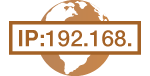 | O endereço IPv4 da máquina pode ser atribuído automaticamente por um protocolo de endereçamento IP dinâmico, como o DHCP, ou digitado manualmente. Quando você estiver conectando a máquina a uma LAN com fios, certifique-se de que os conectores do cabo LAN estejam inseridos firmemente nas portas (Conectando a uma LAN com fios). Você pode testar a conexão de rede caso necessário. |
Definindo um endereço IPv4
1
Pressione  .
.
 .
.2
Use  /
/ para selecionar <Configurações de Rede> e pressione
para selecionar <Configurações de Rede> e pressione  .
.
 /
/ para selecionar <Configurações de Rede> e pressione
para selecionar <Configurações de Rede> e pressione  .
.Se surgir uma tela para inserir um PIN, insira o PIN com o teclado numérico e pressione  . Configurando um PIN de Gerenciamento do Sistema
. Configurando um PIN de Gerenciamento do Sistema
 . Configurando um PIN de Gerenciamento do Sistema
. Configurando um PIN de Gerenciamento do Sistema3
Selecione <Configurações de TCP/IP>  <Configurações de IPv4>
<Configurações de IPv4>  <Configurações de Endereço IP>.
<Configurações de Endereço IP>.
 <Configurações de IPv4>
<Configurações de IPv4>  <Configurações de Endereço IP>.
<Configurações de Endereço IP>.4
Configure as definições de um endereço IP.

 <Aquisição Automática>
<Aquisição Automática>Selecione para atribuir automaticamente um endereço IP através de um protocolo, como DHCP. Quando <Aquisição Automática: Ativado> é exibido, o endereçamento automático é ativado.
 <Adquirir Manualmente>
<Adquirir Manualmente>Selecione para configurar as definições do endereço IP digitando manualmente um endereço IP. Para selecionar essa opção, <Aquisição Automática> deve ser definido para <Desativado>.
 <Verificar Configurações>
<Verificar Configurações>Selecione quando você desejar visualizar as definições do endereço IP.
 Atribuindo automaticamente um endereço IP
Atribuindo automaticamente um endereço IP
1 | Selecione <Aquisição Automática>  <Selecionar Protocolo>. <Selecionar Protocolo>. |
2 | Selecione <DHCP>, <BOOTP> ou <RARP> e pressione  . .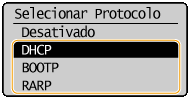  Se você não pretende usar DHCP/BOOTP/RARP para atribuir um endereço IP Selecione <Desativado>. Se você selecionar <DHCP>, <BOOTP> ou <RARP> quando esses serviços não estiverem disponíveis, a máquina desperdiçará tempo e recursos de comunicação pesquisando a rede por esses serviços. |
3 | Verifique se <IP Automático> está definido para <Ativado>. Se <Desativado> for selecionado, altera a definição para <Ativado>. |
4 | Selecione <Aplicar> e pressione  . . |

Endereços IP atribuídos através de DHCP/BOOTP/RARP substituem o endereço obtido através do IP automático.
 Digitando manualmente um endereço IP
Digitando manualmente um endereço IP
1 | Verifique se <Aquisição Automática> está definido para <Desativado>.  Se <Ativado> for exibido, selecione <Aquisição Automática> e configure ambos <Selecionar Protocolo> e <IP Automático> para <Desativado>. |
2 | Selecione <Adquirir Manualmente> e pressione  . . |
3 | Especifique o endereço IP, máscara de subrede e endereço de gateway (ou gateway padrão). Especifique as definições na seguinte ordem: <Endereço IP>  <Máscara de Sub-rede> <Máscara de Sub-rede>  <Endereço de Gateway>. <Endereço de Gateway>.Digite cada configuração usando o teclado numérico e pressione  em cada tela. em cada tela. |
 |
Verificando se as definições estão corretasCertifique-se de que a tela de Interface Remota possa ser exibida no seu computador (Iniciando a IU remota). Se um computador não estiver disponível, você pode verificar a conexão usando o painel de operação (Testando a conexão de rede). |
Testando a conexão de rede
1
Pressione  .
.
 .
.2
Use  /
/ para selecionar <Configurações de Rede> e pressione
para selecionar <Configurações de Rede> e pressione  .
.
 /
/ para selecionar <Configurações de Rede> e pressione
para selecionar <Configurações de Rede> e pressione  .
.Se surgir uma tela para inserir um PIN, insira o PIN com o teclado numérico e pressione  . Configurando um PIN de Gerenciamento do Sistema
. Configurando um PIN de Gerenciamento do Sistema
 . Configurando um PIN de Gerenciamento do Sistema
. Configurando um PIN de Gerenciamento do Sistema3
Selecione <Configurações de TCP/IP>  <Configurações de IPv4>
<Configurações de IPv4>  <Comando PING>.
<Comando PING>.
 <Configurações de IPv4>
<Configurações de IPv4>  <Comando PING>.
<Comando PING>.4
Digite o endereço IPv4 de outro dispositivo na rede e pressione  .
.
 .
.
Se uma conexão apropriado foi estabelecida, o resultado é exibido conforme mostrado abaixo.